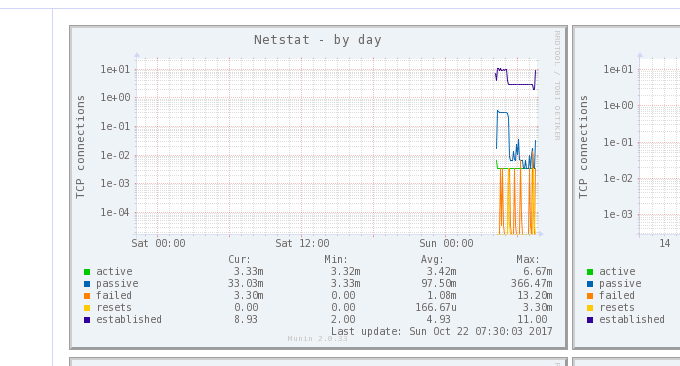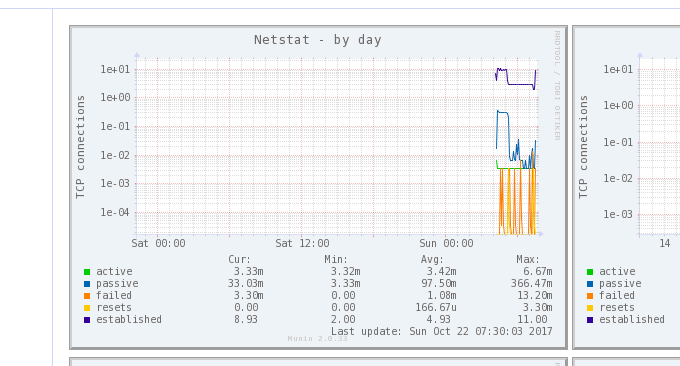
पिछली बार, एक मित्र ने वेबसाइट खुदाई फ़ोरम में अंग्रेजी चित्र साइटों के भंडारण के बारे में एक प्रश्न उठाया था, समस्या के विवरण में एक वाक्य था जिसने मुझे विशेष रूप से प्रभावित किया - " मैं नौसिखियों को वीपीएस बेयर मेटल की अनुशंसा नहीं करता, भले ही आप कुशल हों। यदि आप वेबसाइट बनाने के लिए WP का उपयोग करते हैं, तो आप सर्वर प्रबंधन को संभालने में सक्षम नहीं हो सकते हैं। " मैंने वास्तव में यह वाक्य तब सुना था जब मैंने पहली बार एक वेबसाइट बनाना शुरू किया था, इसलिए मैंने बहुत सारे चक्कर लगाए। बहुत सारी "मूर्ख हानियाँ" उठानी पड़ीं।
बड़े ट्रैफिक और बड़े स्टोरेज वाली तस्वीरों, फिल्म और टेलीविजन वेबसाइटों और बड़े ट्रैफिक वाली ब्लॉग वेबसाइटों के लिए, वीपीएस होस्टिंग या यहां तक कि स्वतंत्र सर्वर स्वाभाविक रूप से सबसे अच्छे हैं, सबसे पहले, वे लागत बचा सकते हैं, और दूसरे, वे जोखिम साझा कर सकते हैं। जहां तक सर्वर रखरखाव के मुद्दे का सवाल है, जब तक वेब वातावरण प्रारंभिक चरण में स्थापित किया जाता है, बाद में रखरखाव करना "मुश्किल" नहीं है जैसा कि अन्य लोग कहते हैं, बस अधिक सीखें और कुछ और कमांड में महारत हासिल करें।
यह आलेख उन कदमों को साझा करेगा जो असामान्य सर्वर ट्रैफ़िक होने पर वेबमास्टर्स को उठाने चाहिए। क्या वेबसाइट असामान्य ट्रैफ़िक और धीमी वेबसाइट खोलने का सामना करती है, इसे मूल रूप से तीन प्रकारों में विभाजित किया जा सकता है: एक यह कि वेबसाइट डीडी या सीसी हमले से पीड़ित है; यह है कि सर्वर मेमोरी या सीपीयू समाप्त हो गया है; अंतिम बात यह है कि सर्वर "माउंटेड" है;

सर्वर बैंडविड्थ असामान्यताओं की जांच करने के लिए कमांड सीखने से हमें समस्या का तुरंत पता लगाने और इसके पीछे "ली गुई" का पता लगाने में मदद मिल सकती है। अधिक बुनियादी लिनक्स सर्वर कमांड उपयोग में शामिल हैं:
- लिनक्स क्रोंटैब कमांड शेड्यूल्ड टास्क बेसिक सिंटैक्स और ऑपरेशन ट्यूटोरियल-वीपीएस/सर्वर ऑटोमेशन
- प्रदर्शन बाधाओं को खोजने के लिए लिनक्स सिस्टम मॉनिटरिंग कमांड का सारांश - मास्टर सीपीयू, मेमोरी, डिस्क आईओ, आदि
- वीपीएस रिमोट वेबसाइट स्थानांतरण और डेटा सिंक्रनाइज़ेशन के लिए तीन कमांड टूल आरसिंक, एससीपी और टार-क्विक समाधान
PS: 22 फरवरी, 2019 को अपडेट किया गया, यदि यह निर्धारित किया जाता है कि असामान्य ट्रैफ़िक CC और DDos हमलों के कारण होता है, तो समस्या को हल करने के लिए निम्नलिखित विचारों को अपनाया जा सकता है: VPS होस्ट हमले से बचाव के लिए बुनियादी विचार सीसी और डीडीओएस - एंटी-स्कैन फ़ायरवॉल ब्लॉकिंग नीति।
1. चरण 1: समग्र बैंडविड्थ उपयोग की जाँच करें
बुनियादी कमांड स्थापना और उपयोग:
nload:
yum install nloadयाsudo apt-get install nload, उपयोग:nloadयाnload -u Mbmon:
sudo yum install bmonयाsudo apt-get install bmon, उपयोग:bmonbwm-ng:
sudo apt-get install bwm-ngयाsudo yum install bwm-ng, उपयोग:bwm-ngcbm:
sudo apt-get install cbmयाsudo yum install cbm, उपयोग:cbmस्पीडोमीटर:
apt-get install स्पीडोमीटरयाsudo yum install स्पीडोमीटर, उपयोग:स्पीडोमीटरनेटलोड:
sudo apt-get install Netloadयाsudo yum install Netload, उपयोग:netload
यदि आप पाते हैं कि आपके वीपीएस होस्ट तक पहुंच असामान्य रूप से धीमी हो गई है, तो आप जांच सकते हैं कि बैंडविड्थ भरा हुआ है या समाप्त हो गया है। उपरोक्त कमांड समग्र नेटवर्क ट्रैफ़िक और बैंडविड्थ उपयोग की निगरानी कर सकता है, और एक्सचेंज किए गए डेटा की कुल मात्रा जैसी जानकारी प्रदान कर सकता है। न्यूनतम/अधिकतम नेटवर्क बैंडविड्थ, जैसे उपयोग। यह एक बमन कमांड प्रदर्शन है: (बड़ा करने के लिए क्लिक करें)
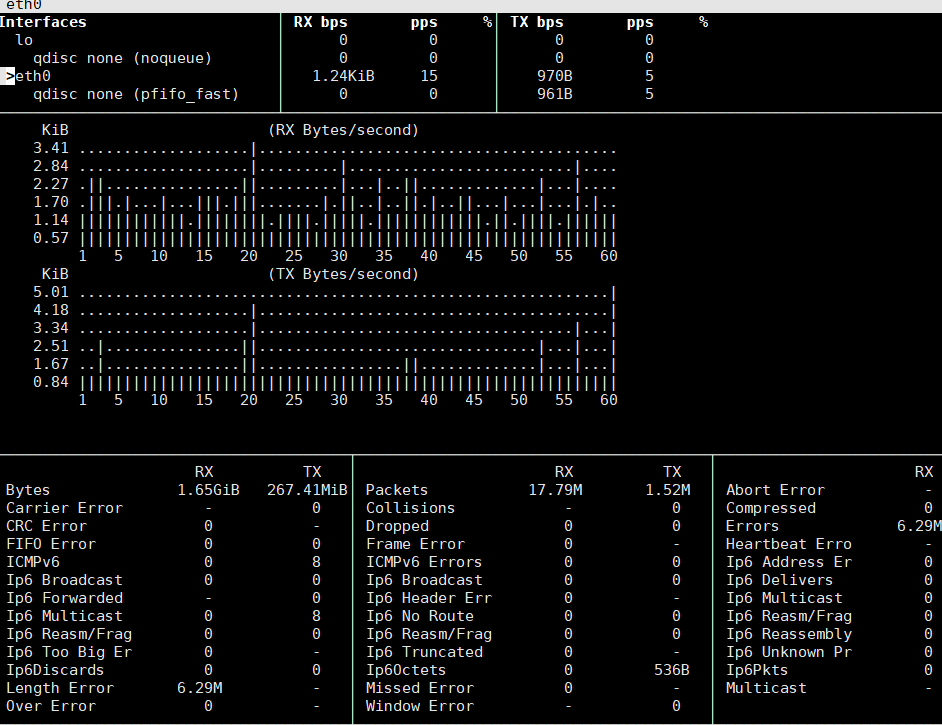
यह एक स्पीडोमीटर ऑपरेशन प्रदर्शन है। यदि आप बैंडविड्थ असामान्यताएं पाते हैं, तो आप यहां विस्तृत डेटा देख सकते हैं। (बड़ा करने के लिए क्लिक करें)

2. चरण 2: प्रत्येक कनेक्शन का ट्रैफ़िक ट्रांसमिशन देखें
बुनियादी कमांड स्थापना और उपयोग:
iftop:
yum install iftopयाapt-get install iftop, उपयोग:iftopiptraf:
yum install iptrafयाapt-get install iptraf, उपयोग:iptraftcptrack:
yum install tcptrackयाapt-get install tcptrack, उपयोग:tcptrackpktstat:
yum install pktstatयाapt-get install pktstat, उपयोग:pktstatनेटवॉच:
यम नेटवॉच इंस्टॉल करेंयाapt-get इंस्टॉल नेटवॉच, उपयोग:नेटवॉचtrafshow:
yum install trafshowयाapt-get installtrafshow, उपयोग:trafshow
यह VPS होस्ट पर प्रत्येक कनेक्शन के बैंडविड्थ उपयोग की जांच करने के लिए iftop कमांड है। यहां आप विशिष्ट आईपी कनेक्शन स्थिति देख सकते हैं। सामान्यतया, हमलों के लिए उपयोग किया जाने वाला आईपी बहुत बड़ा ट्रैफ़िक उत्पन्न करेगा आईपी.
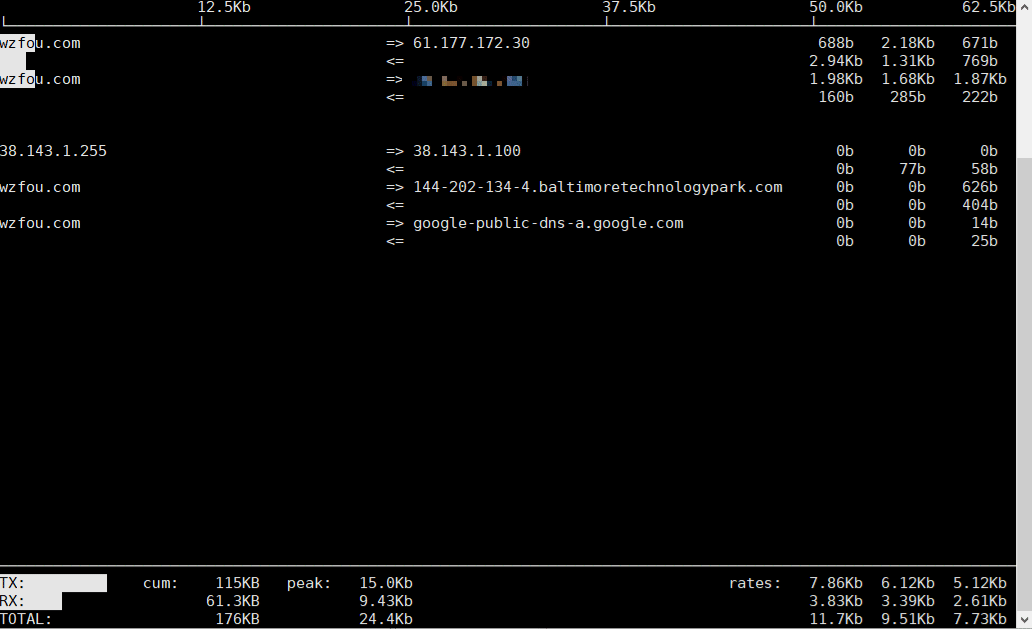
3. चरण 3: प्रत्येक प्रक्रिया का डेटा ट्रांसमिशन देखें
बुनियादी कमांड स्थापना और उपयोग:
nethogs:
yum install Nethogsयाsudo apt-get install Nethogs, उपयोग:sudo Nethogs
नेटहॉग्स का उपयोग प्रक्रिया या प्रोग्राम द्वारा नेटवर्क बैंडविड्थ उपयोग पर वास्तविक समय के आंकड़े एकत्र करने के लिए किया जाता है। भेजें कॉलम और प्राप्त कॉलम प्रत्येक प्रक्रिया के अनुसार ट्रैफ़िक आंकड़े प्रदर्शित करते हैं, और कुल भेजने और प्राप्त करने वाला डेटा बैंडविड्थ सबसे नीचे होता है। जैसा कि नीचे दिया गया है:
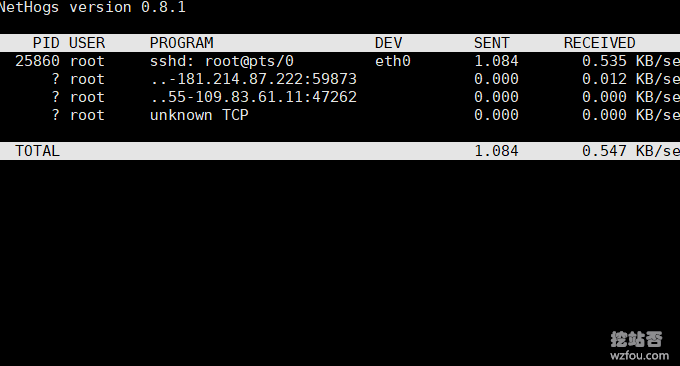
4. सारांश
उपरोक्त कमांड वे सभी कमांड हैं जो लिनक्स के साथ आते हैं। आप इंस्टॉल करने के लिए सीधे यम या एपीटी इंस्टॉलेशन विधि का उपयोग कर सकते हैं। आप इसे सीधे कमांड दर्ज करके शुरू कर सकते हैं। कुल बैंडविड्थ, एकल कनेक्शन ट्रैफ़िक ट्रांसमिशन और एकल प्रक्रिया डेटा ट्रांसमिशन के तीन चरणों की जाँच करके, समस्या का मूल रूप से पता लगाया जा सकता है।
यदि आपको लगता है कि कमांड बहुत सरल है और अधिक व्यापक और टिकाऊ लिनक्स सर्वर ट्रैफ़िक और बैंडविड्थ आँकड़े चाहते हैं, तो एनटॉपएनजी और मुनिन का उपयोग करने की अनुशंसा की जाती है, जो अपने स्वयं के वेब पैनल के साथ आते हैं और सीधे ब्राउज़र से देखे जा सकते हैं: दो उत्कृष्ट सर्वर नेटवर्क ट्रैफ़िक निगरानी उपकरण: Ntopng और मुनिन - शक्तिशाली और सहज।